hei 1
Alkuperäinen juliste- 25. syyskuuta 2007
- 29. syyskuuta 2007
iv7
kohtaan
- 17. syyskuuta 2007
- 30. syyskuuta 2007
rdowns
- 11. heinäkuuta 2003
- 30. syyskuuta 2007
Glowpasa
- 8. syyskuuta 2008
- 8. syyskuuta 2008
NÄIN LISÄÄ SYMBOLIT TEKSTIVIESTEISIIN/SÄHKÖPOSTIIHIN:
1) Siirry kohtaan Asetukset -> Yleiset -> Näppäimistö -> Kansainväliset näppäimistöt.
2) Aktivoi japanilainen näppäimistö riippumatta siitä, puhutko japania.
3) Avaa tekstiruutu tekstiviestissä/Sähköpostissa/Safarissa missä tahansa.
4) Paina maapallopainiketta, kunnes se vaihtaa japanilaiseen (kana ei qwert) näppäimistöön.
5) Paina vasemmalla puolella toista painiketta alhaalta, jossa lukee abc, kunnes se vaihtuu *123:een.
6) Näppäimistössäsi pitäisi nyt olla symboleja.
viitata kuviin

 C
C CocoaPuffs
- 23. elokuuta 2008
- 8. syyskuuta 2008
 , minäkin unohdin polun siihen.
, minäkin unohdin polun siihen. benzslrpee
- 1. tammikuuta 2007
- 8. syyskuuta 2008
khong1010
- 1. elokuuta 2008
- San Jose, CA
- 8. syyskuuta 2008
tosi siistiä... B
buzzluck
- 4. tammikuuta 2011
- 14. tammikuuta 2011
moottorisuu
- 26. tammikuuta 2011
- 26. tammikuuta 2011
Ei valintamerkkiä, mutta tässä muutama:
® ©
Näiden ja muiden aktivointi iPhonessa:
asetukset
yleistä
Näppäimistö
Kansainväliset näppäimistöt
Lisää uusi näppäimistö...
Emoji
Loppu! Voit selata näppäimistöjä painamalla maailmanpainiketta!
PS. Voit myös lisätä japanilaisen 10-avaimen saadaksesi lisää...
Pieni valkoinen auto
- 29. elokuuta 2006
- Washington DC
- 26. tammikuuta 2011
Sinun täytyy käydä tässä linkissä iOS-laitteella nähdäkseen:
http://mrgan.com/gb/
Noudata ohjeita lisätäksesi linkin aloitusnäyttöön. Kun käynnistät sen, voit kopioida minkä tahansa kuvakkeen ja liittää sen mihin tahansa muualle iOS:ssä.
Se näyttää tältä:
Liitteet
- Näytä mediakohde ' href='tmp/attachments/glyph-jpg.268886/' >
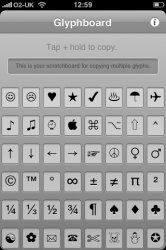 glyph.jpg'file-meta'> 53,4 kt · Katselukerrat: 12 686
glyph.jpg'file-meta'> 53,4 kt · Katselukerrat: 12 686
StreetEB5
- 25. kesäkuuta 2010
- Hockessin, Delaware, Yhdysvallat
- 26. tammikuuta 2011
Kaipaan jotain, koska kun siirryn Lisää uusi näppäimistö -kohtaan, Emoji-valintaa ei ole. Pitääkö minun tehdä jotain muuta ensin?
motormouth sanoi: Ei valintamerkkiä, mutta tässä muutama:T
® ©
Näiden ja muiden aktivointi iPhonessa:
asetukset
yleistä
Näppäimistö
Kansainväliset näppäimistöt
Lisää uusi näppäimistö...
Emoji
Loppu! Voit selata näppäimistöjä painamalla maailmanpainiketta!
PS. Voit myös lisätä japanilaisen 10-avaimen saadaksesi lisää...
TangoDown
- 21. heinäkuuta 2010
- Iso-Britannia
- 26. tammikuuta 2011
StreetEB5
- 25. kesäkuuta 2010
- Hockessin, Delaware, Yhdysvallat
- 26. tammikuuta 2011
TangoDown sanoi: Kyllä, sinun on ensin tehtävä jotain muuta. Sinun on asennettava Emoji Free sovelluskaupasta – tämä asia, jota juliste ei maininnut!S
Shellymac
- 11. marraskuuta 2012
- 12. marraskuuta 2012
JetBlack7
- 14. toukokuuta 2011
- Portugali
- 12. marraskuuta 2012
Small White Car sanoi: Sinun pitäisi myös tarkistaa Glyph-Board.
Sinun täytyy käydä tässä linkissä iOS-laitteella nähdäkseen:
http://mrgan.com/gb/
Noudata ohjeita lisätäksesi linkin aloitusnäyttöön. Kun käynnistät sen, voit kopioida minkä tahansa kuvakkeen ja liittää sen mihin tahansa muualle iOS:ssä.
Se näyttää tältä:
Tämä on erittäin hyvä vaihtoehto. minä
iforbes
- 21. joulukuuta 2011
- 12. marraskuuta 2012
StreetEB5 sanoi: Luulen, että minulta puuttuu jotain, koska kun siirryn Lisää uusi näppäimistö -kohtaan, Emoji-valintaa ei ole. Pitääkö minun tehdä jotain muuta ensin?
TangoDown sanoi: Kyllä, sinun on ensin tehtävä jotain muuta. Sinun on asennettava Emoji Free sovelluskaupasta – tämä asia, jota juliste ei maininnut!
Mielestäni tarvitset iOS 6:n tai 6.0.1:n. Näin sen heti ilman lisäsovelluksia. Viimeksi muokattu: 12.11.2012
725032
Vieras
- 5. elokuuta 2012
- 12. marraskuuta 2012
Kiitos kaverit
Cuechick
- 30. toukokuuta 2010
- Joten Cal
- 12. marraskuuta 2012
TO
risteyksessä
- 8. kesäkuuta 2007
- 12. marraskuuta 2012
Robinio2
- 24. joulukuuta 2012
- 24. joulukuuta 2012
benzslrpee sanoi: kirjoitat 'appuru' japanilaisella näppäimistöllä, odotat noin 2 sekuntia ja omenalogon pitäisi ponnahtaa esiin.Kokeilin mutta ei toiminut???????
davehutch
kohtaan
- 5. maaliskuuta 2009
- Croxley, Herts
- 24. joulukuuta 2012
Asetukset...Yleiset...Näppäimistö...Pikanäppäimet C
Cabocathie
- 31. heinäkuuta 2013
- 31. heinäkuuta 2013
Tein juuri niin, mutta en näe mitään symboleja. Mikä on seuraava askel täällä julkaistun viimeisen vaiheen jälkeen?
Glowpasa sanoi: NÄIN LISÄÄ SYMBOLIT tekstiviesteihisi/Sähköpostiisi:C
1) Siirry kohtaan Asetukset -> Yleiset -> Näppäimistö -> Kansainväliset näppäimistöt.
2) Aktivoi japanilainen näppäimistö riippumatta siitä, puhutko japania.
3) Avaa tekstiruutu tekstiviestissä/Sähköpostissa/Safarissa missä tahansa.
4) Paina maapallopainiketta, kunnes se vaihtaa japanilaiseen (kana ei qwert) näppäimistöön.
5) Paina vasemmalla puolella toista painiketta alhaalta, jossa lukee abc, kunnes se vaihtuu *123:een.
6) Näppäimistössäsi pitäisi nyt olla symboleja.
viitata kuviin
Kuva
Kuva
C DM
macrumors Sandy Bridge
- 17. lokakuuta 2011
- 31. heinäkuuta 2013
OC513
- 19. heinäkuuta 2007
- NYC
- 31. heinäkuuta 2013
Interstella5555
- 30. kesäkuuta 2008
- 31. heinäkuuta 2013
Cabocathie sanoi: Tein juuri niin, mutta en näe mitään symboleja. Mikä on seuraava askel täällä julkaistun viimeisen vaiheen jälkeen?
C DM sanoi: Eikö nyt ole Emoji-näppäimistöä, jota voidaan valita ja käyttää (ainakin iOS 6:ssa ja uudemmissa)?
OC513 sanoi: Google 'glyphboard'. Sen avulla voit kopioida ja liittää kaikenlaisia symboleja.
OP oli vain ujo 6 vuotta sitten, paljon on muuttunut puhelimessa sen jälkeen.

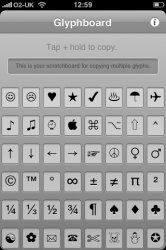
Suosittu Viestiä